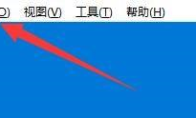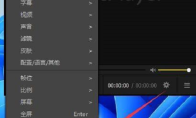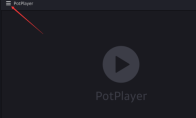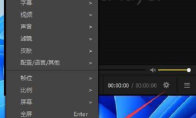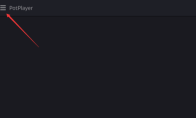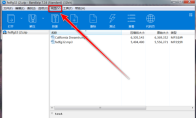84.55MB / 2025-09-30
BandiZip怎么开启内部图像查看器呢?本文为大家带来关于开启内部图像查看器的详细教程分享,不知道如何开启的小伙伴快一起来看看吧!BandiZip怎么开启内部图像查看器1、双击进入软件,点击上方菜单栏中的"选项"。 2、接着点击下方选项列表中的"设置"。 3、在打开的窗口界面中,点击左侧栏中的"查看"选项。 4、然后找到右侧中的"使用BandiZip内部图像查看器",将其勾选上。 5、最后点击"确定"保存即可。
Bandizip是很多用户必备的压缩软件,一些小伙伴对于如何设置字体字形,还不是很了解。本文为大家带来关于设置字体字形的详细教程分享,感兴趣的小伙伴快一起来看看吧!设置方法:1、双击进入软件,点击上方菜单栏中的"选项"。 2、接着点击下方选项列表中的"设置"。 3、进入到新的界面后,点击左侧栏中的"查看"选项。 4、然后点击右侧中的"字体设置"按钮。 5、最后在弹出的窗口中,找到"字形"选项,根据个人需求对其进行设置即可。
Bandizip是一款可以快速解压的工具,很多用户对于如何关联文件类型,还不是很了解。本文为大家带来详细的步骤分享,想了解的小伙伴快一起来看看吧!Bandizip怎么关联文件类型1、双击进入软件,点击上方菜单栏中的"选项"。 2、接着点击下方选项列表中的"设置"。 3、在打开的窗口界面中,点击左侧栏中的"文件关联"选项。 4、然后在右侧"文件关联"中找到需要关联的文件后缀名,将其小方框勾选上。 5、最后点击右下角的"立即应用"按钮即可。
Bandizip软件中,我们是可以直接使用Esc键退出的。那么,具体应该如何操作呢?本文为大家带来详细的教程分享,想了解的小伙伴快一起来看看吧!Bandizip如何使用Esc键退出1、双击进入软件,点击上方菜单栏中的"选项"。 2、接着点击下方选项列表中的"设置"。 3、进入到新的窗口界面中,点击左侧栏中的"常规"选项。 4、然后找到右侧中的"使用Esc键退出",将其小方框勾选上。 5、最后点击"确定"保存即可。
Bandizip软件是很多用户喜欢使用的压缩工具,本文为大家带来关于恢复默认设置的详细教程分享,不清楚的小伙伴快一起来看看吧!Bandizip怎么恢复默认设置1、双击进入软件,点击上方菜单栏中的"选项"。 2、接着点击下方选项列表中的"设置"。 3、在打开的窗口中,点击左下角的"重置"按钮。 4、然后在弹出的提示窗口中点击"是"就可以了。
Bandizip软件是一款可以帮助我们快速完成解压的工具,这里为大家带来关于设置极限压缩的方法教程分享,想了解的小伙伴快一起来看看吧!Bandizip如何设置极限压缩1、双击进入软件,点击上方菜单栏中的"选项"。 2、接着点击下方选项列表中的"设置"。 3、点击新窗口界面左侧栏中的"压缩"选项。 4、然后找到右侧中的"压缩级别",点击选项框的下拉按钮,在给出的选项列表中选择"3-极限压缩"。 5、最后点击"确定"保存即可。
Bandizip软件中,一些小伙伴对于如何关闭原始大小,还不是很了解。本文为大家带来详细的教程分享,不清楚的小伙伴快一起来看看吧!Bandizip列设置怎么关闭原始大小1、双击进入软件,点击上方菜单栏中的"选项"。 2、接着点击下方选项列表中的"设置"。 3、在打开的窗口界面中,点击左侧栏中的"查看"选项。 4、然后找到右侧中的"原始大小",将其小方框取消勾选即可关闭。
Bandizip软件中,不少小伙伴对于怎么开启压缩后大小,还不是很了解。本文为大家带来详细的教程分享,不清楚的小伙伴快一起来看看吧!Bandizip如何开启压缩后大小1、双击进入软件,点击上方菜单栏中的"选项"。 2、接着点击下方选项列表中的"设置"。 3、在打开的窗口界面中,点击左侧栏中的"查看"选项。 4、然后找到右侧中的"压缩后大小",将其小方框取消勾选即可关闭。
Bandizip软件是一款很多用户喜欢使用的压缩工具,一些用户对于如何启用解压后不关闭进度窗口,还不是很了解。本文为大家带来详细的教程分享,快一起来看看吧!Bandizip如何启用解压后不关闭进度窗口1、双击进入软件,点击上方菜单栏中的"选项"。 2、接着点击下方选项列表中的"设置"。 3、进入到新打开的界面中,点击左侧栏的"解压"选项。 4、然后找到右侧中的"解压后不要关闭进度窗口",将其小方框勾选上。 5、最后点击确定就可以了。
Bandizip软件是一款专业好用的支持多种格式的压缩软件,一些小伙伴对于如何设置双击动作为自动解压的方法,还不是很了解。本文为大家带来详细的教程分享,想了解的小伙伴快一起来看看吧!Bandizip怎样设置双击动作为自动解压1、双击进入软件,点击上方菜单栏中的"选项"。 2、接着点击下方选项列表中的"设置"。 3、然后点击新界面左侧栏中的"上下文菜单"选项。 4、最后找到右侧中的"双击动作"一栏,将其中的"自动解压"勾选上就可以了。
Bandizip是一款专业好用的解压工具,一些小伙伴对于怎么配置字体颜色为自动,还不是很清楚。本文为大家带来关于配置字体颜色为自动,还不是很了解。本文为大家带来详细的教程分享,快一起来看看吧!Bandizip如何配置字体颜色为自动1、双击打开软件,点击上方菜单栏中的"选项"。 2、接着点击下方列表中的"设置"。 3、在打开的窗口界面中,点击左侧栏中的"查看"选项。 4、然后找到右侧中的"字体颜色",点击选项框的下拉按钮,将其选择为"自动"就可以了。
Bandizip是很多用户喜欢使用的解压软件,但是还有很多用户不知道如何下载这款工具。这里为大家带来关于软件的下载安装教程分享,快一起来看看吧!下载资源:Bandizip Bandizip怎么下载安装1、在本站下载软件资源包,点击"本地下载"。 2、在弹出的窗口中,选择合适的下载位置,点击"下载"。 3、然后双击打开下载的exe应用程序,进入安装界面,点击右上角的三个点"..."按钮,为软件选择一个合适的安装位置,并点击"同意并安装"按钮。 4、最后等待安装就可以了。
Bandizip软件中,我们可以根据自己的需求,去完成解压以及压缩文件。本文为大家带来关于Bandizip设置解压大文件时使用快速拖放的方法教程,快一起来看看吧!Bandizip如何设置解压大文件时使用快速拖放1、双击打开软件,点击上方菜单栏中的"选项"。 2、接着点击下方选项列表中的"设置"。 3、在打开的窗口界面中,点击左侧中的"解压"选项。 4、然后找到右侧中的"解压大文件时使用快速拖放",将其小方框勾选上。 5、最后点击"确定"即可。
oCam是一款很多用户喜欢使用的录屏软件,我们可以直接设置线程数。本文为大家带来关于线程数的设置教程分享,不清楚的小伙伴快一起来看看吧!oCam怎么设置线程数1、双击进入软件,点击左上角的"菜单"选项。 2、接着点击下方列表中的"选项"。 3、点击新界面左侧栏中的"性能"选项。 4、然后找到右侧中的"编码器线程数",点击选项框的下拉按钮。 5、最后在给出的列表中选择合适的选项即可。
PotPlayer软件是一款很多小伙伴必备的内置解码器工具,那么我们应该如何在屏幕上显示消息呢?本文为大家带来关于PotPlayer在屏幕上显示消息的方法教程分享,快一起来看看吧!PotPlayer怎么在屏幕上显示消息1、点击软件左上角图标右侧的下拉按钮,接着选择下方列表中的"选项"打开。 2、在打开的窗口界面中,点击上方的"消息"选项,然后找到下方"消息设置"一栏中的"在屏幕上显示消息",将其小方框勾选上即可。
PotPlayer软件支持不同音视频格式,不少用户对于如何设置显示方式为平铺,还不是很了解。本文为大家带来详细的设置教程分享,快一起来看看吧!PotPlayer怎么设置显示方式为平铺1、双击打开软件,点击左上角的三条横线图标。 2、接着点击下方列表中的"选项"。 3、在打开的窗口界面中,点击左侧"基本"中的"徽标"选项。 4、然后找到右侧"徽标设置"一栏中的"显示方式"。 5、点击选项框的下拉按钮,选择列表中的"平铺"选项。 6、最后点击下方中的"确定"保存即可。
PotPlayer软件是一款专业好用的解码器软件,不知道如何使用多线程打开文件的小伙伴,这里为大家带来详细的步骤分享,快一起来看看吧!PotPlayer怎么使用多线程打开文件1、点击软件左上角图标右侧的下拉按钮,接着选择下方列表中的"选项"打开。 2、进入到新打开的界面后,点击上方中的"播放"选项卡,然后找到下方中的"使用多线程打开文件",将其小方框勾选上就可以了。
Bandizip软件是一款非常不错的解压工具,这里为大家带来关于关闭显示最近文件历史记录的方法教程分享,想了解的小伙伴快一起来看看吧!Bandizip怎么关闭显示最近文件历史记录1、双击打开软件,点击上方菜单栏中的"选项"。 2、接着点击下方选项列表中的"设置"。 3、进入到新的窗口界面后,点击左侧栏中的"高级"选项。 4、然后找到右侧中的"显示最近文件历史记录",将其小方框勾选上即可。
PotPlayer软件中,不少用户想要更改简索右栏显示选项,但是不知道如何操作。本文为大家带来详细的步骤分享,不清楚的小伙伴快一起来看看吧!PotPlayer怎么更改简索右栏显示选项1、双击进入软件,点击左上角的三条横线图标。 2、接着选择下方选项列表中的"打开"。 3、再点击其中的"简索"选项。 4、接着点击选项列表中的"简索设置"。 5、然后在打开的窗口中,找到其中的"右栏"选项。 6、最后点击选项框的下拉按钮,在列表中选择一个合适的选项即可。
Bandizip软件中,我们可以直接以图标样式显示文件,那么具体如何操作呢?本文为大家带来详细的教程分享,想了解的小伙伴快一起来看看吧!Bandizip如何以图标样式显示文件1、双击进入软件,点击上方菜单栏中的"视图"。 2、接着点击下方选项列表中的"视图样式"。 3、然后再点击其中的"图标"选项。 4、这样文件视图就变成了图标视图。
37.45MB
2025-11-26
36.53MB
2025-11-26
256.69MB
2025-11-26
553.40MB
2025-11-26
97.06MB
2025-11-26
824.35MB
2025-11-26
84.55MB / 2025-09-30
248.80MB / 2025-07-09
2.79MB / 2025-10-16
63.90MB / 2025-11-06
1.90MB / 2025-09-07
210.99MB / 2025-06-09
374.16MB / 2025-10-26
京ICP备14006952号-1 京B2-20201630 京网文(2019)3652-335号 沪公网安备 31011202006753号违法和不良信息举报/未成年人举报:[email protected]
CopyRight©2003-2018 违法和不良信息举报(021-54473036) All Right Reserved